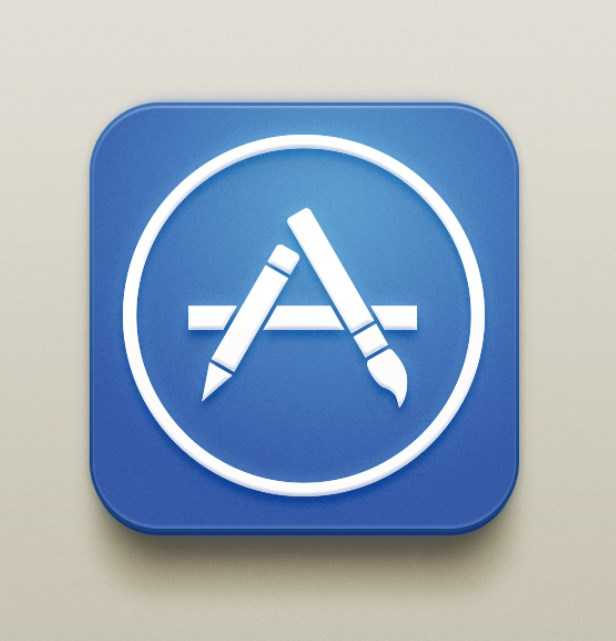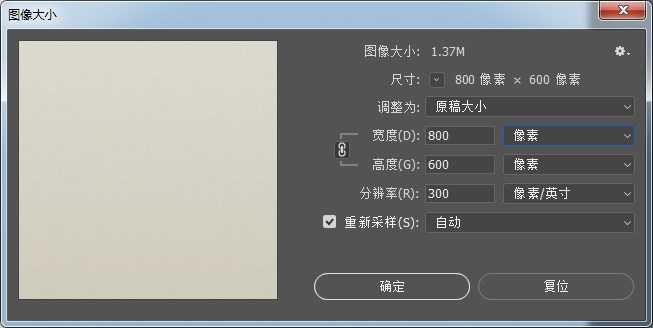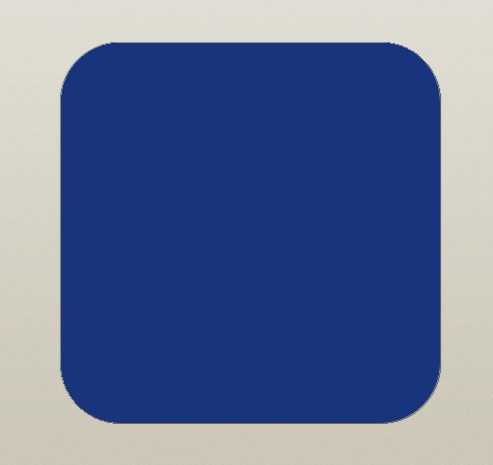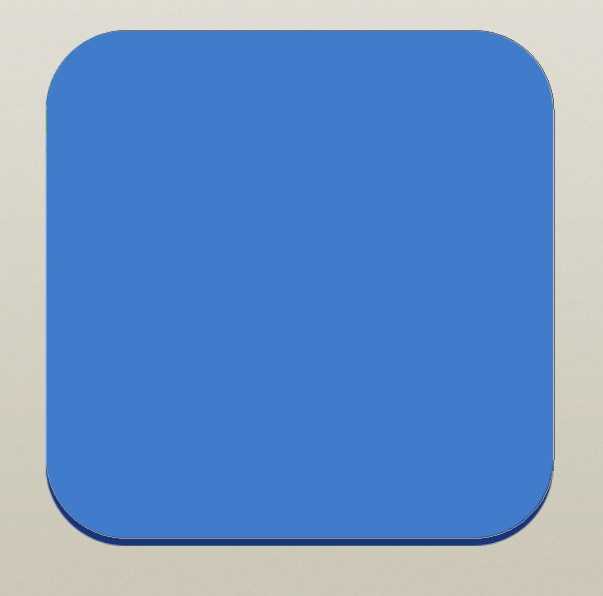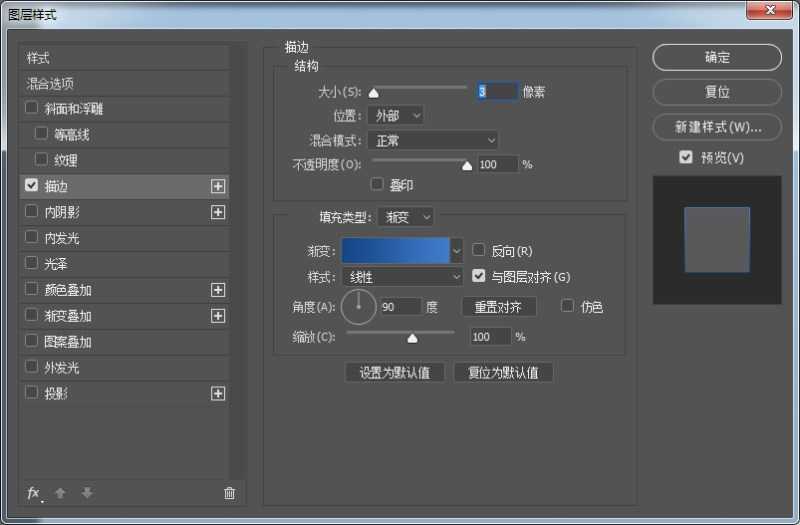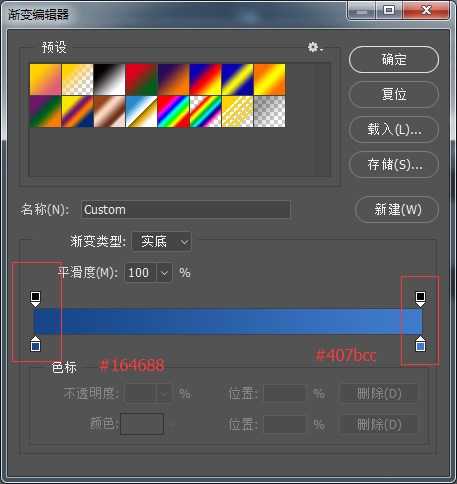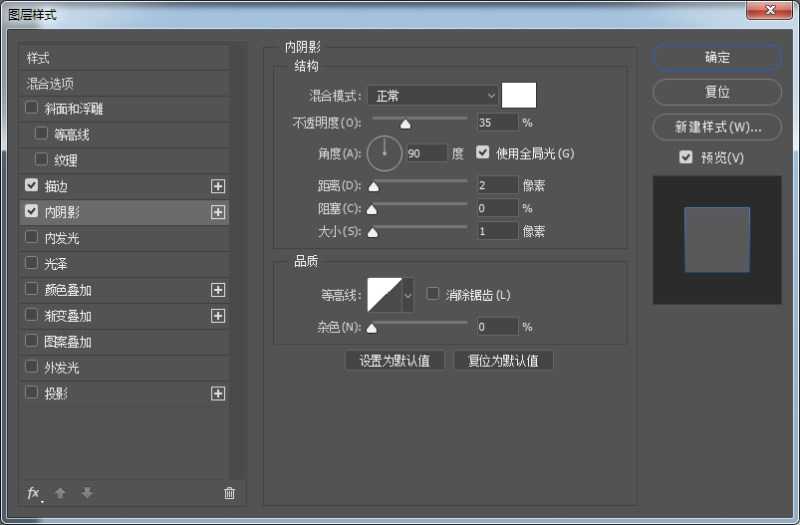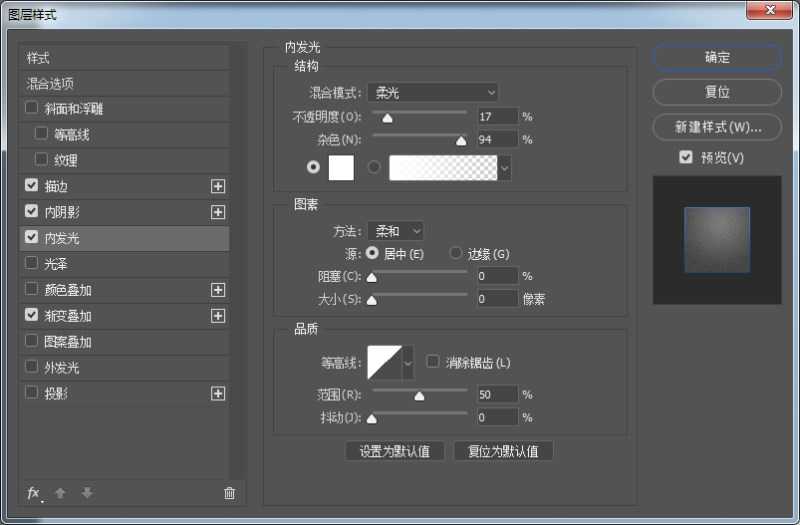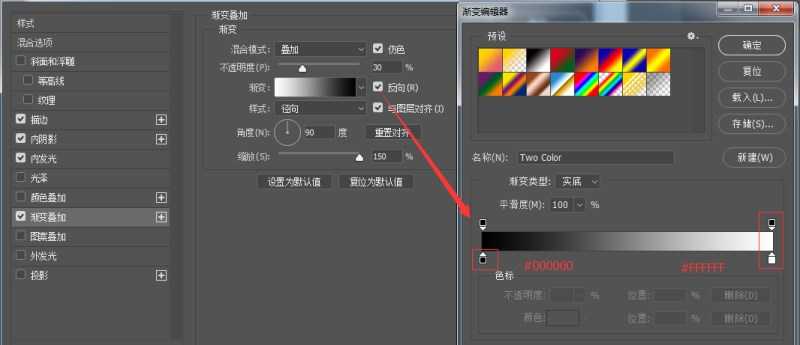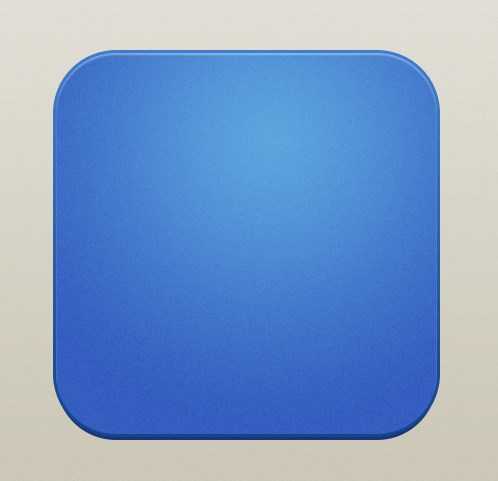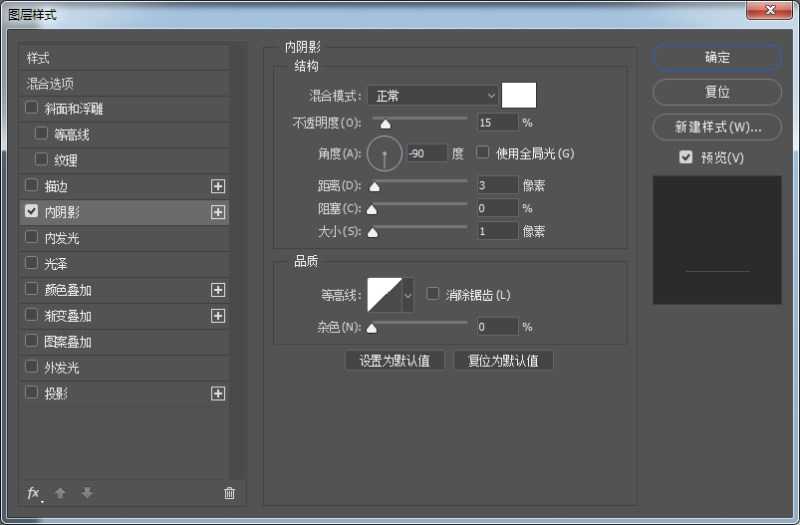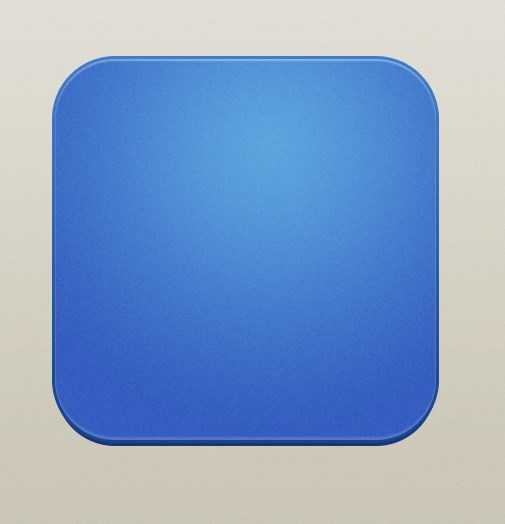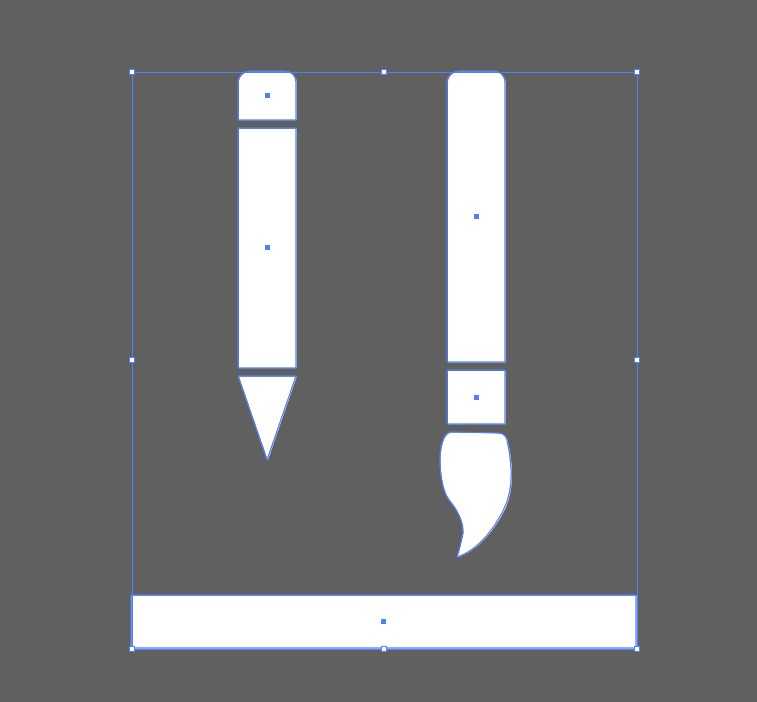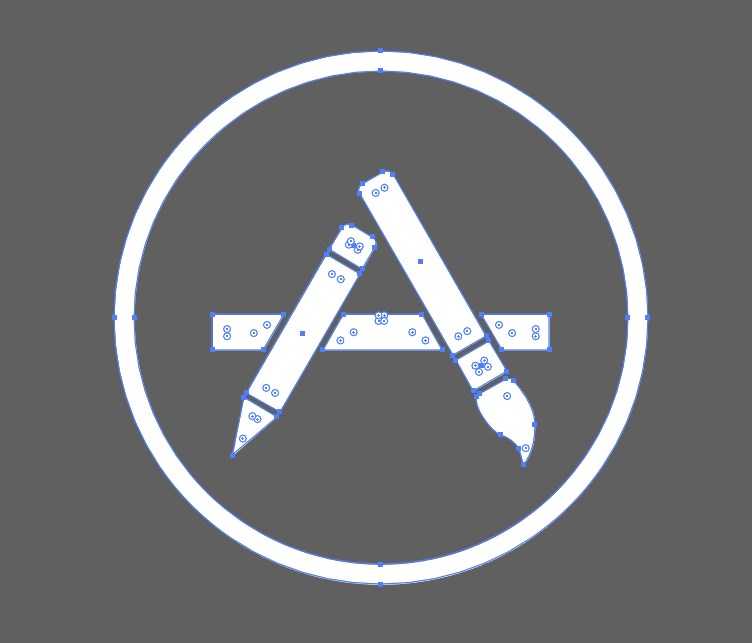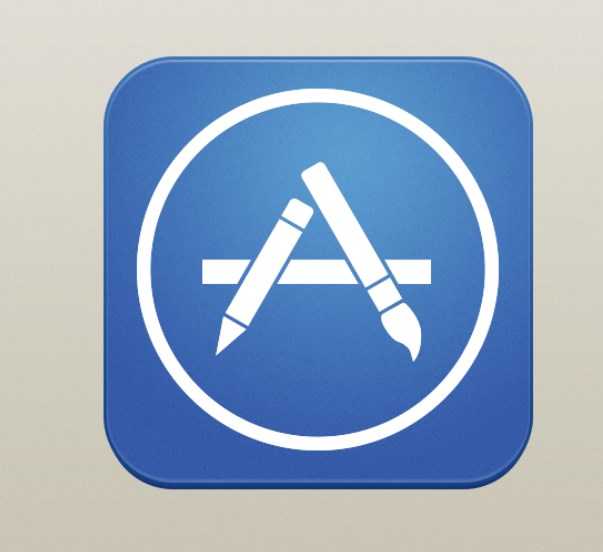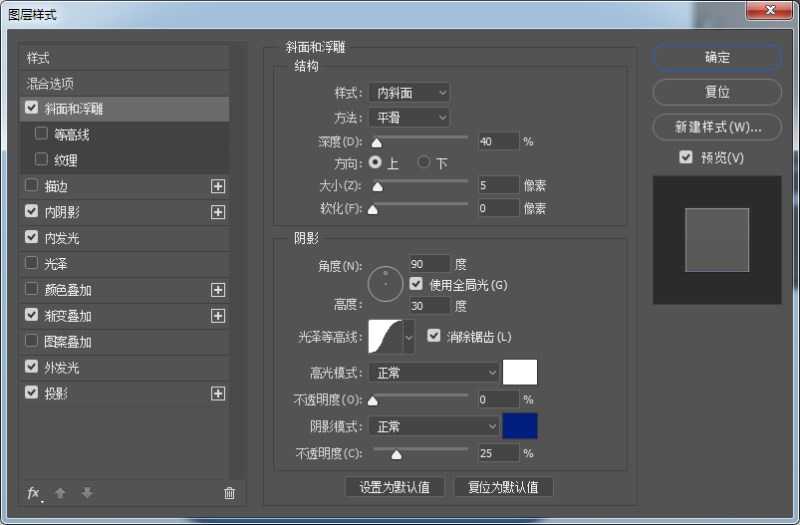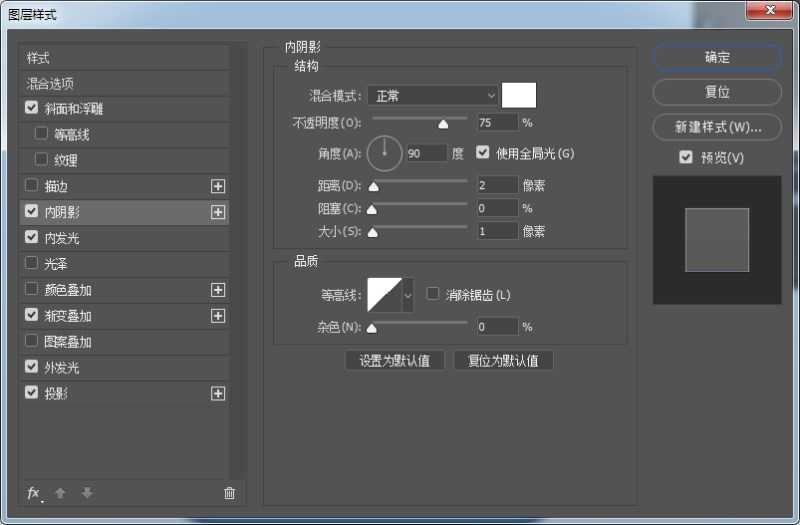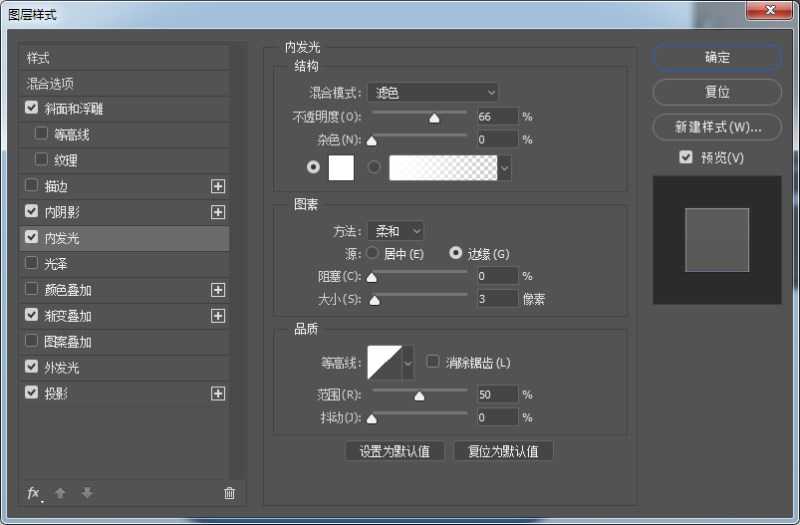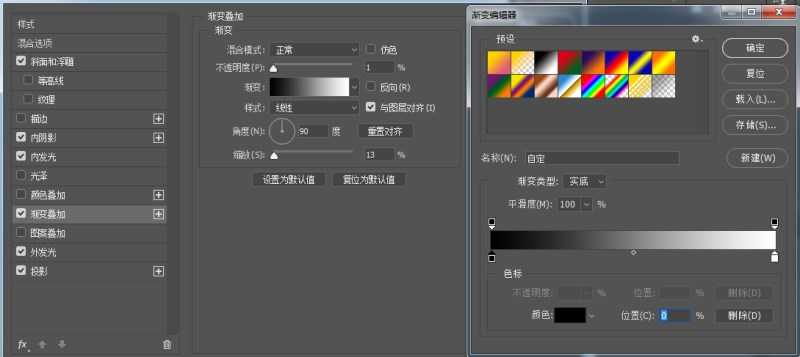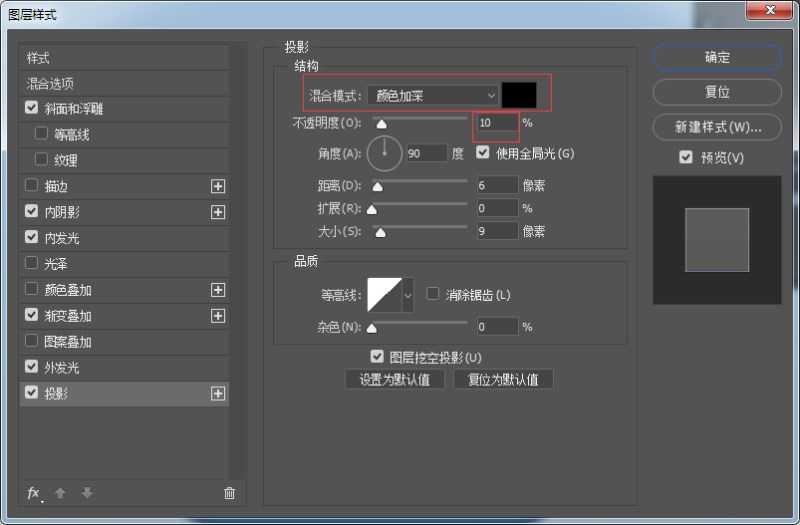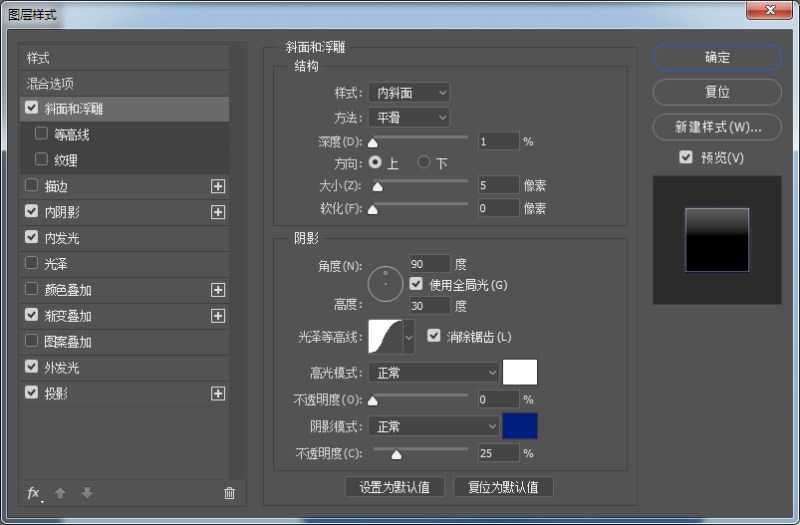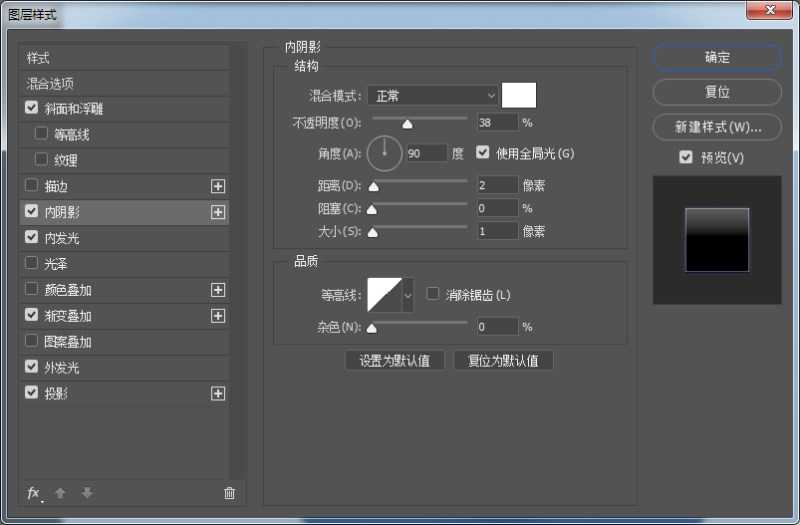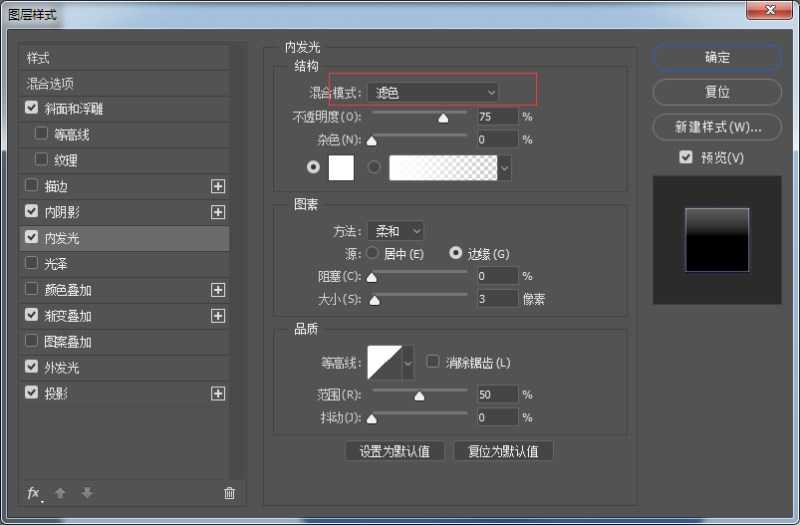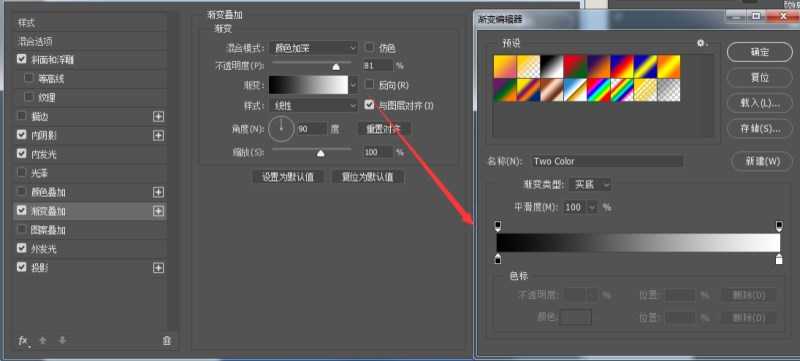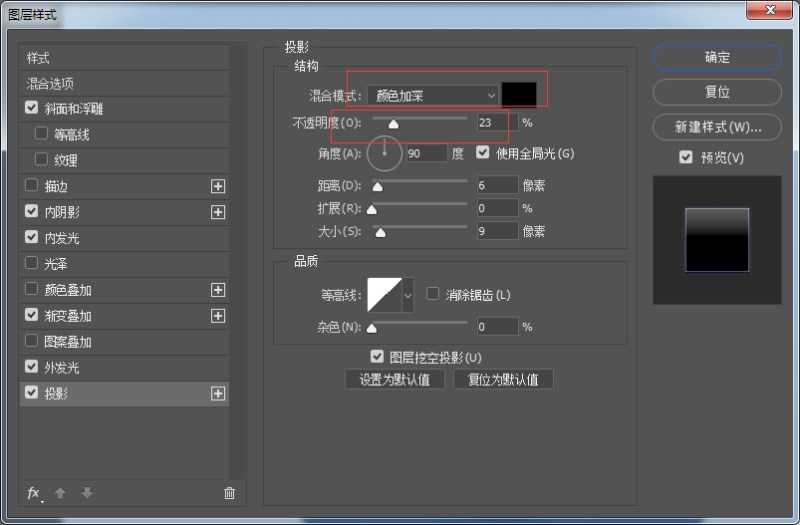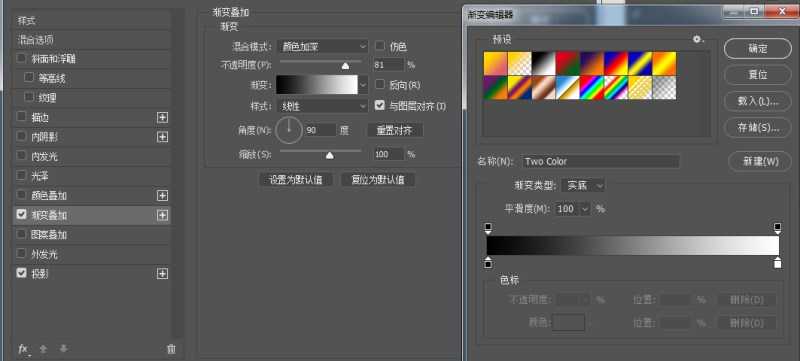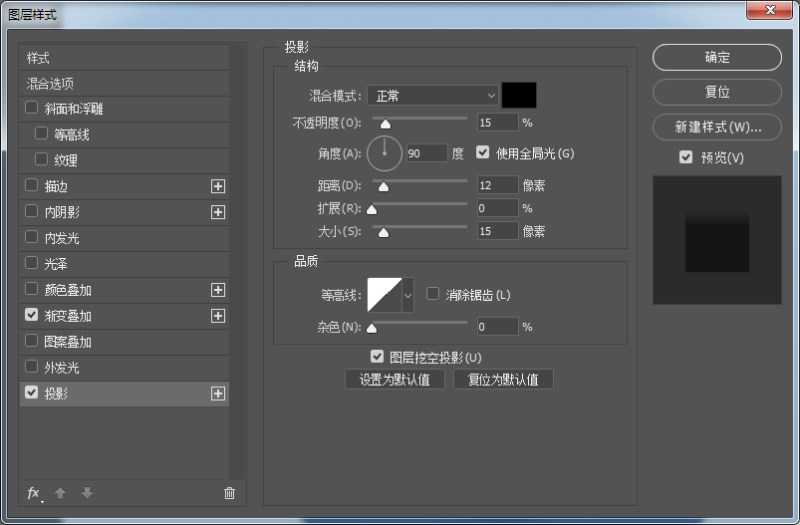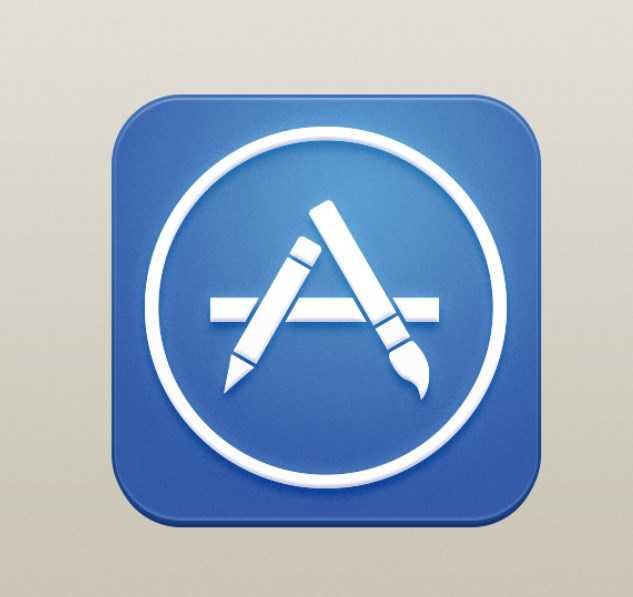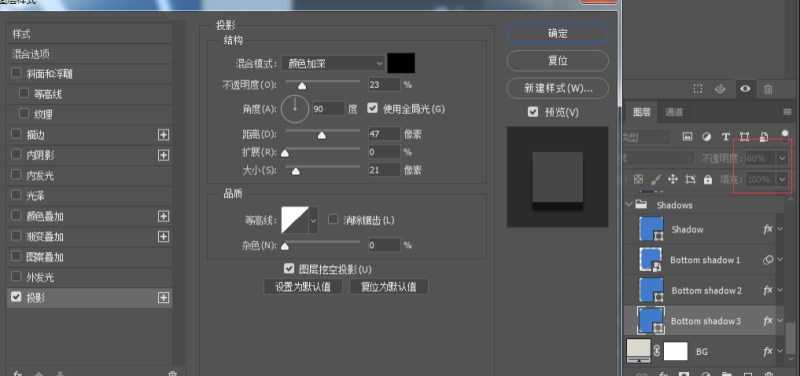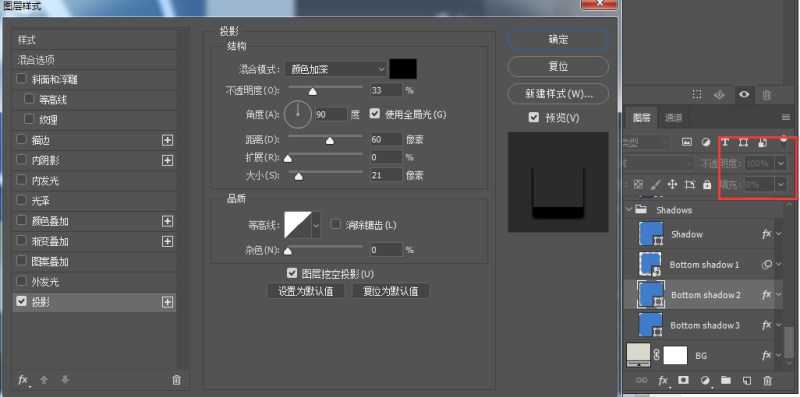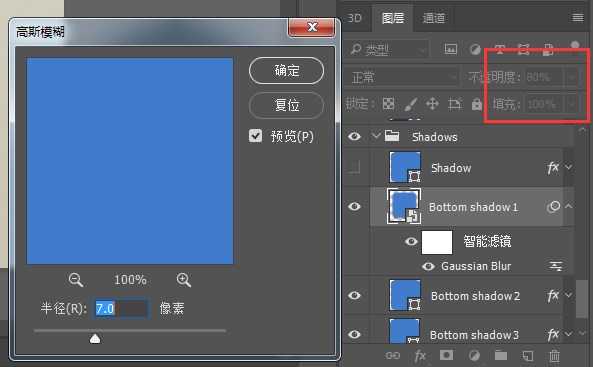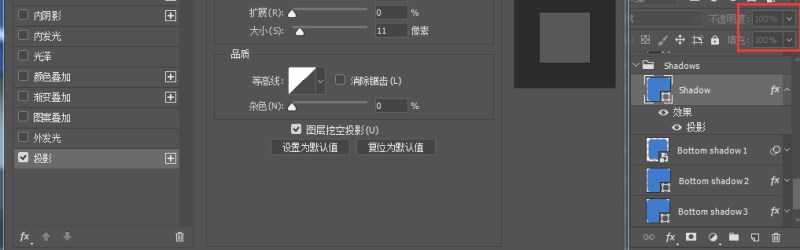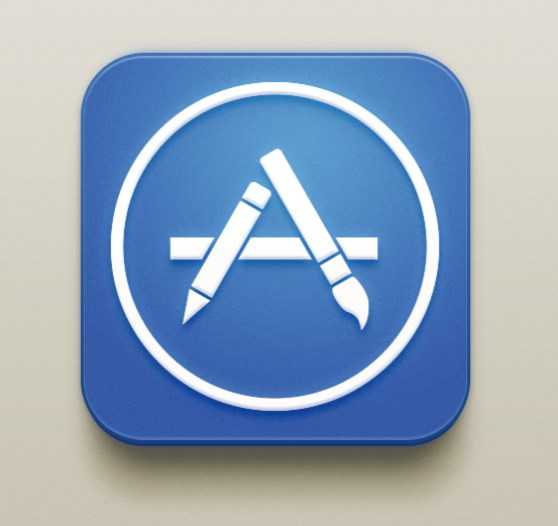ps怎样制作iphone苹果手机app store应用商店图标?运用PHOTOSHOP软件,可以很简单的制作大家想要的照片,下面和小编一起来看看具体步骤吧。
最终效果图:
具体步骤:
建立画布,填充颜色#dad7cb
建立一个380×380矩形,圆角半经为50,颜色填充为17347c
复制一个,向上平移6个像素。
做完混合模式后,得到下列效果
复制一个,混合模式增加一个内阴影
大家可以看到增加内阴影,会让图标更有质感,有层次感
接下来就要画中间的铅笔和毛笔了
在画这个的时候大家注意宽度一样,才能得到,旋转角度为30度
混合模式给里面的铅笔和毛笔增加质感
在复制一遍铅笔和毛笔图形,继续做混合模式
基本这一部和上面相同。
接下来给铅笔和毛笔做一个投影。复制一层。透明度改为50%,因为只是做投影,所以填充为零。
做完以上所有就得到了下面的图形
到这一步,图标基本完成了,大家应该会发现一个问题,整个图标没有阴影,有的同学在制作图标时,总是会把最下面阴影忘记,大家一定不要忘记了,虽然看起来已经很完美了,但还是要强烈要求自己,不要忘记所有细节。阴影都是一层一层叠加的,所有可以大家多做几层,让阴影过渡自然一点。
是不是更加有体积感了。
教程到此结束,小伙伴是不是有所启发,何不自己动手尝试一下呢。
以上就是ps怎样制作iphone苹果手机app store应用商店图标的介绍。相信看完之后对大家一定有所帮助。更多PS教程请继续关注!
相关推荐:
ps怎么设计两个折纸效果的心形图标?
ps怎么设计苏宁的狮子图标?
ps怎样设计简单的计算机应用图标?
免责声明:本站资源来自互联网收集,仅供用于学习和交流,请遵循相关法律法规,本站一切资源不代表本站立场,如有侵权、后门、不妥请联系本站删除!
《魔兽世界》大逃杀!60人新游玩模式《强袭风暴》3月21日上线
暴雪近日发布了《魔兽世界》10.2.6 更新内容,新游玩模式《强袭风暴》即将于3月21 日在亚服上线,届时玩家将前往阿拉希高地展开一场 60 人大逃杀对战。
艾泽拉斯的冒险者已经征服了艾泽拉斯的大地及遥远的彼岸。他们在对抗世界上最致命的敌人时展现出过人的手腕,并且成功阻止终结宇宙等级的威胁。当他们在为即将于《魔兽世界》资料片《地心之战》中来袭的萨拉塔斯势力做战斗准备时,他们还需要在熟悉的阿拉希高地面对一个全新的敌人──那就是彼此。在《巨龙崛起》10.2.6 更新的《强袭风暴》中,玩家将会进入一个全新的海盗主题大逃杀式限时活动,其中包含极高的风险和史诗级的奖励。
《强袭风暴》不是普通的战场,作为一个独立于主游戏之外的活动,玩家可以用大逃杀的风格来体验《魔兽世界》,不分职业、不分装备(除了你在赛局中捡到的),光是技巧和战略的强弱之分就能决定出谁才是能坚持到最后的赢家。本次活动将会开放单人和双人模式,玩家在加入海盗主题的预赛大厅区域前,可以从强袭风暴角色画面新增好友。游玩游戏将可以累计名望轨迹,《巨龙崛起》和《魔兽世界:巫妖王之怒 经典版》的玩家都可以获得奖励。
更新日志
- 小骆驼-《草原狼2(蓝光CD)》[原抓WAV+CUE]
- 群星《欢迎来到我身边 电影原声专辑》[320K/MP3][105.02MB]
- 群星《欢迎来到我身边 电影原声专辑》[FLAC/分轨][480.9MB]
- 雷婷《梦里蓝天HQⅡ》 2023头版限量编号低速原抓[WAV+CUE][463M]
- 群星《2024好听新歌42》AI调整音效【WAV分轨】
- 王思雨-《思念陪着鸿雁飞》WAV
- 王思雨《喜马拉雅HQ》头版限量编号[WAV+CUE]
- 李健《无时无刻》[WAV+CUE][590M]
- 陈奕迅《酝酿》[WAV分轨][502M]
- 卓依婷《化蝶》2CD[WAV+CUE][1.1G]
- 群星《吉他王(黑胶CD)》[WAV+CUE]
- 齐秦《穿乐(穿越)》[WAV+CUE]
- 发烧珍品《数位CD音响测试-动向效果(九)》【WAV+CUE】
- 邝美云《邝美云精装歌集》[DSF][1.6G]
- 吕方《爱一回伤一回》[WAV+CUE][454M]